notepad++ 정규식 문자열 대체 정보
下面由notepad教程栏目给大家介绍notepad++正则表达式替换字符串的方法,希望对需要的朋友有所帮助!
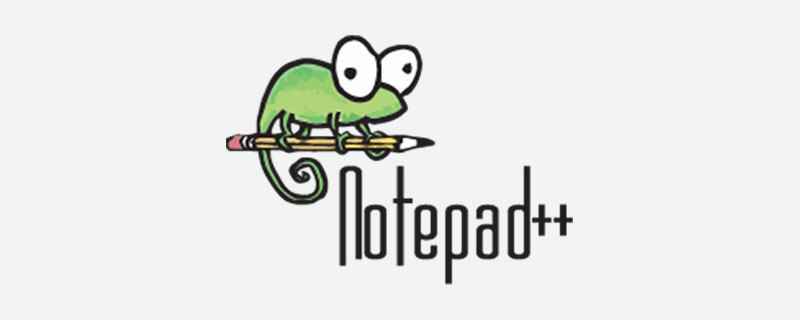
则表达式是一个查询的字符串,它包含一般的字符和一些特殊的字符,特殊字符可以扩展查找字符串的能力,正则表达式在查找和替换字符串的作用不可忽视,它 能很好提高工作效率。
EditPlus的查找,替换,文件中查找支持以下的正则表达式:
表达式 说明 /t 制表符. /n 新行. . 匹配任意字符. | 匹配表达式左边和右边的字符. 例如, "ab|bc" 匹配 "ab" 或者 "bc". [] 匹配列表之中的任何单个字符. 例如, "[ab]" 匹配 "a" 或者 "b". "[0-9]" 匹配任意数字. [^] 匹配列表之外的任何单个字符. 例如, "[^ab]" 匹配 "a" 和 "b" 以外的字符. "[^0-9]" 匹配任意非数字字符. * 其左边的字符被匹配任意次(0次,或者多次). 例如 "be*" 匹配 "b", "be" 或者 "bee". + 其左边的字符被匹配至少一次(1次,或者多次). 例如 "be+" 匹配 "be" 或者 "bee" 但是不匹配 "b". ? 其左边的字符被匹配0次或者1次. 例如 "be?" 匹配 "b" 或者 "be" 但是不匹配 "bee". ^ 其右边的表达式被匹配在一行的开始. 例如 "^A" 仅仅匹配以 "A" 开头的行. $ 其左边的表达式被匹配在一行的结尾. 例如 "e$" 仅仅匹配以 "e" 结尾的行. () 影响表达式匹配的顺序,并且用作表达式的分组标记. / 转义字符. 如果你要使用 "/" 本身, 则应该使用 "//".
例子:
原始串 str[1]abc[991]; str[2]abc[992]; str[11]abc[993]; str[22]abc[994]; str[111]abc[995]; str[222]abc[996]; str[1111]abc[997]; str[2222]abc[999];
目标串: abc[1]; abc[2]; abc[11]; abc[22]; abc[111]; abc[222]; abc[1111]; abc[2222];
处理:
查找串:str/[([0-9]+)/]abc/[[0-9]+/]
替换串:abc[/1] 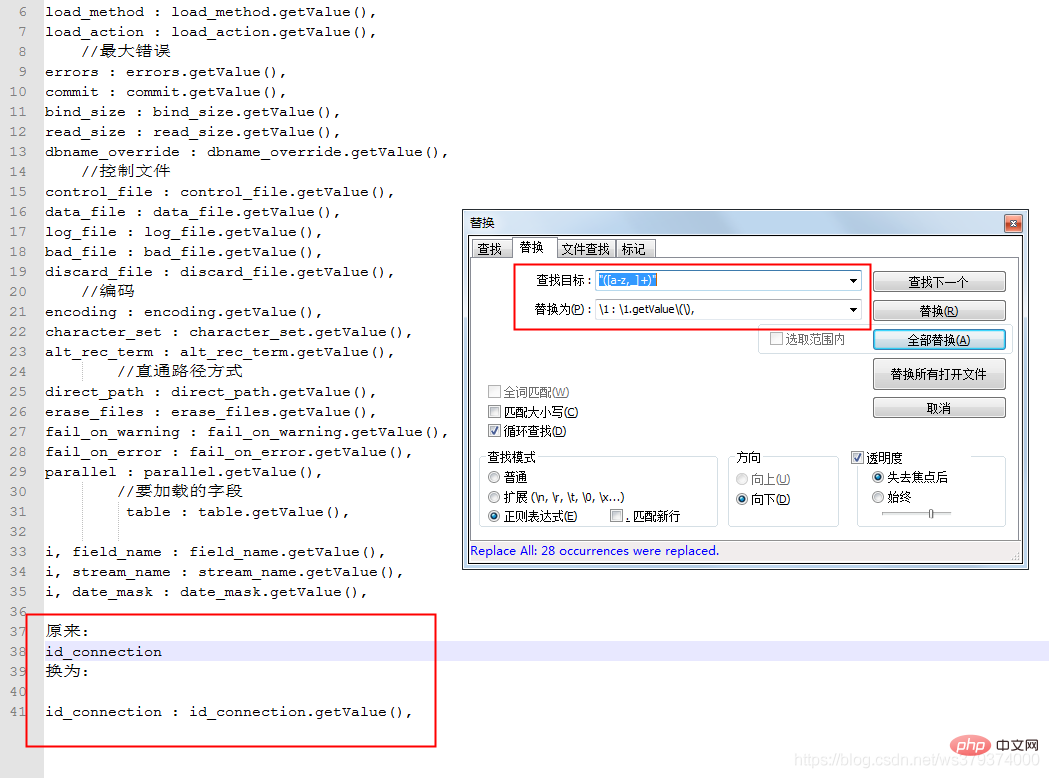
一、包含“hello word”的行
^.*hello word.*$
二、以“hello word”开始的行
^hello word.*$
三、以“hello word”结尾的行
.*hello word$
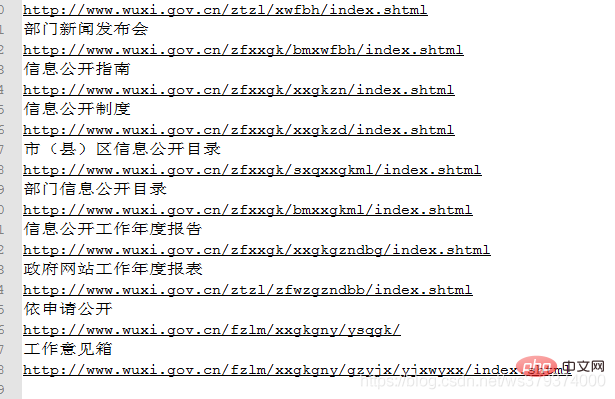
替换为:
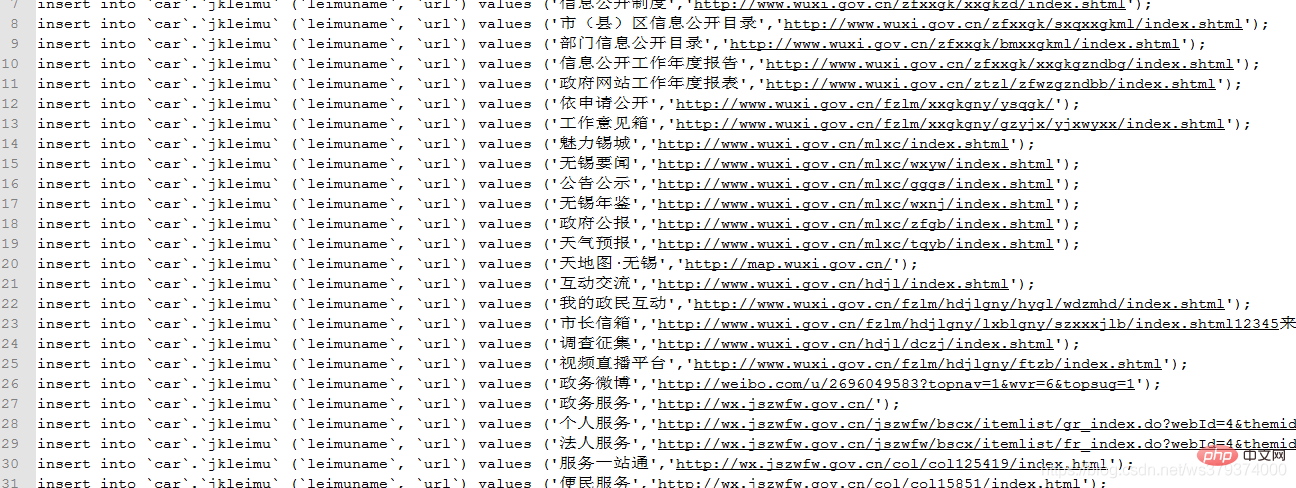
查找目标\n([a-zA-Z0-9])
或者\r([a-zA-Z0-9])
替换目标$1(http前面的换行变成 ',' ,然后再加其他的)
【1】정규 표현식 적용 - 지정된 내용을 줄 끝으로 바꿉니다.
원본 텍스트는 다음 두 줄입니다.
abc aaaaa
123 abc 444
"abc"가 나올 때마다 "abc"와 다음 줄이 대체됩니다. 마지막 내용은 "abc efg"입니다.
즉, 위의 텍스트는 최종적으로 다음과 같이 대체됩니다.
abc efg
123 abc efg
해결 방법:
① 대체 대화 상자에 "abc. *" 검색 내용에서
② 동시에 "Regular" Expression" 체크박스를 체크한 후 "Replace All" 버튼을 클릭하세요
그 중 기호의 의미는 다음과 같습니다.
"." 문자
"*" = 0회 이상 일치
참고: 이는 실제로 정규식 대체입니다. 다음은 제기된 문제 중 일부를 요약한 것입니다. 정규식 자체에서 간단히 말하면 수천 가지 특수 사례가 있을 수 있습니다. 파생되다.
【2】정규 표현식 응용 프로그램 - 숫자 대체
asdadas123asdasdas456asdasdasd789asdasd
를 다음으로 바꾸려고 합니다:
asdadas[123]asdasdas[456]asdasdasd[789]asdasd
대체 대화 상자에서 "정규 표현식" 복합 선택 상자를 선택합니다. ;
검색 내용에 "[0-9][0-9][0-9]"를 따옴표 없이 입력하세요.
"바꾸기:"에 "[/0/1/2]"를 입력하세요.
범위는 귀하가 운영하고 있는 범위이며, 이를 대체하도록 선택할 수 있습니다.
사실 이것도 정규식의 특수한 경우입니다. "[0-9]"는 0과 9 사이의 특수한 경우를 일치시키는 것을 의미합니다. 마찬가지로 "[a-z]"는 a~z 사이의 특수한 경우를 일치시키는 것을 의미합니다.
위의 "[0-9]"는 세 개의 연속 숫자를 나타내는 데 사용됩니다.
"/0"은 첫 번째 "[0-9]"에 해당하는 프로토타입을 나타내고, "/1"은 두 번째 "[0-9" ]"를 나타냅니다. 해당 프로토타입 등
"[", "]"는 "[" 또는 "]"를 추가하는 간단한 문자입니다. "Other/0/1/2Other"를 입력하면 대체 결과는 다음과 같습니다.
asdadas other 123개 기타 asdasdas 기타 456개 기타 asdasdasd 기타 789개 기타 asdasd
기능 강화(by jiuk2k):
검색 내용을 "[0-9][0-9][0-9]"에서 "[0- 9]로 변경하는 경우 *[0-9]", 1 또는 123 또는 12345에 해당하거나...
필요에 따라 맞춤설정할 수 있습니다
관련 내용이 많이 있으므로 정규식의 구문을 참고하여 주의 깊게 공부할 수 있습니다
[3] 정규식의 적용 - —각 줄의 끝에서 지정된 문자를 삭제합니다.
이러한 문자는 줄에도 나타나므로 간단한 교체로는 확실히 달성할 수 없습니다.
예를 들어,
12345 1265345
2345
각 줄 끝의 "345"를 삭제하려면
이것도 정규식의 사용법을 계산하려면 정규식을 주의 깊게 살펴보면 실제로 비교적 간단해야 합니다. 그러나 이 질문이 제기되기 때문에 다음과 같은 문제가 있습니다. 정규식을 이해하는 과정은 다음과 같습니다.
해결 방법:
교체 대화 상자에서 "정규식" 확인란을 활성화합니다.
검색 내용에 "345$"를 입력합니다.
여기서 "$"는 줄 끝부터 일치한다는 의미입니다.
줄의 시작 부분부터 일치시키면 "^"를 사용하여 구현할 수 있지만 EditPlus에는 줄의 시작 부분에서 문자열을 삭제하는 것이 매우 간단합니다.
a.
b. 편집 - 서식 - 줄 설명 삭제
팝업 대화 상자에서 지울 줄의 시작 부분에 문자를 입력하고 확인
[4] 정규식 수식 적용 - 여러 줄을 반으로 바꾸기 꺾쇠 괄호
수백 개의 웹 페이지에 다음과 같은 코드가 있습니다:
/n
교체 대화 상자에서 "정규 표현식" 옵션을 활성화하면 교체를 완료할 수 있습니다.
[5 ]정규 표현식 적용 - 빈 줄 삭제
시작 EditPlus를 클릭하고 처리할 텍스트 유형 파일을 엽니다.
① "찾기" 메뉴에서 "바꾸기" 명령을 선택하면 텍스트 바꾸기 대화상자가 나타납니다. 검색 및 바꾸기에 정규식을 사용함을 나타내려면 "정규식" 확인란을 선택합니다. 그런 다음 "교체 범위"에서 "현재 파일"을 선택하여 현재 파일에 대한 작업을 나타냅니다.
② '콘텐츠 찾기' 콤보박스 오른쪽에 있는 버튼을 클릭하면 드롭다운 메뉴가 나타납니다.
③ 다음 작업은 찾을 빈 줄을 나타내는 정규식을 추가합니다. (팁: 빈 줄에는 공백 문자, 탭 문자 및 캐리지 리턴 문자만 포함되며 이 세 가지 기호 중 하나로 시작하고 캐리지 리턴 문자로 끝나야 합니다. 빈 줄을 찾는 핵심은 다음과 같은 표현을 구성하는 것입니다. 빈 줄).
"검색"에 정규식 "^[ /t]*/n"을 직접 입력하세요. /t 앞에 공백 문자가 있다는 점에 유의하세요.
(1) "줄의 시작 부분부터 일치"를 선택하면 "내용 찾기" 콤보 상자에 "^" 문자가 나타납니다. 이는 찾을 문자열이 텍스트의 줄 시작 부분에 나타나야 함을 나타냅니다.
(2) "범위 내 문자"를 선택하면 "^" 뒤에 괄호 쌍 "[]"이 추가되고 현재 삽입 지점은 괄호 안에 있습니다. 대괄호는 정규식으로 표시됩니다. 텍스트의 문자가 대괄호 안의 문자와 일치하면 검색 조건을 충족합니다.
(3) 스페이스 바를 눌러 공백 문자를 추가하세요. 공백 문자는 빈 줄의 구성 요소입니다.
(4) "Tab"을 선택하고 탭 문자를 나타내는 "/t"를 추가합니다.
(5) 커서를 이동하고 현재 삽입 지점을 "]" 뒤로 이동한 다음 "0회 이상 일치"를 선택하면 별표 문자 "*"가 추가됩니다. 별표는 한 줄에서 앞에 있는 괄호 "[]" 안에 공백이나 탭이 0개 이상 있다는 의미입니다.
(6) "Line Feed"를 선택하고 "/n"을 삽입하여 캐리지 리턴 문자를 나타냅니다.
④ "바꾸기" 콤보 상자를 비워 두세요. 이는 발견된 콘텐츠를 삭제한다는 의미입니다. 빈 줄을 하나씩 삭제하려면 "바꾸기" 버튼을 클릭하고, 모든 빈 줄을 삭제하려면 "모두 바꾸기" 버튼을 클릭하세요. (참고: EditPlus에는 때때로 "모두 바꾸기"가 빈 줄을 한 번에 완전히 삭제할 수 없는 문제가 있습니다. 프로그램 버그일 수 있습니다. 버튼을 여러 번 눌러야 합니다.
1. 중국어로 번역하다 보면 다음과 같은 번역이 필요한 문장이 자주 나오나요?
코드:
"게시물 추가 오류!";
"댓글 추가 오류!";
비슷한 문서가 많아서 하나씩 번역하는 건 당연히 피곤하고 지루한 일이죠.
실제로 이렇게 처리할 수 있는데, 에디트플러스의 바꾸기 기능을 사용하고 바꾸기 대화 상자에서 "정규식" 체크박스를 선택하세요.
원본 파일 찾기:
코드:
"추가 오류([^!| "|;]*)
대체됨:
코드:
“/1을 추가하는 동안 오류가 발생했습니다.
이 대체 후에 무슨 일이 일어났습니까? 결과는 다음과 같습니다:
코드:
“게시물을 추가하는 동안 오류가 발생했습니다!”;
“ 댓글을 추가하는 중 오류가 발생했습니다.";
"사용자를 추가하는 중 오류가 발생했습니다!";
알겠습니다. 다음에는 무엇을 할 건가요? 물론 게시물, 댓글, 사용자를 원하는 단어로 바꾸세요. 최종 결과 얻기:
코드:
"댓글을 추가하는 동안 오류가 발생했습니다!";
"사용자를 추가하는 동안 오류가 발생했습니다!"; 추출할 단어가 중간에 있습니다. 예:
Code: can not be deleted because can not be added because can not be updating because
可以用这种方式:
在Editplus里面用 替换 功能,在替换对话框选中“正则表达式”复选框:
查找原文件:
Code:
can not be ([^ ]*) because
替换成:
Code:
无法被/1因为
这样替换之后发生了什么?结果是:
Code:
无法被deleted因为
无法被added因为
无法被updating因为
其余步骤如上。
在汉化量很大而且句式比较单调的情况下对效率的提高很明显!
解释一下:([^!|"|;]*) 的意思是 不等于 ! 和 ” 和 ; 中的任何一个,意思就是这3个字符之外的所有字符将被选中(替换区域);
/1 即被选中的替换区域所在的新位置(复制到这个新位置)。
3.经常手工清理一行一行地删除文本文件里面的空白行,其实可以交给Editplus更好的完成,在Editplus里面用替换功能,在替换对话框选中 “正则表达式”复选框:
查找原文件:
Code:
^[ /t]*/n
替换部分为空就可以删除空白行了,执行一下看看:)
abandon[2''b9nd2n]v.抛弃,放弃
abandonment[2''b9nd2nm2nt]n.放弃
abbreviation[2bri:vi''ei62n]n.缩写
abeyance[2''bei2ns]n.缓办,中止
abide[2''baid]v.遵守
ability[2''biliti]n.能力
able[''eibl]adj.有能力的,能干的
abnormal[9b''n0:m2l]adj.反常的,变态的
aboard[2''b0:d]adv.船(车)上
1.
查找: (^[a-zA-Z0-0/-]+)(/[*.*/]+)(.*)
替换: @@@@@”/1″,”/2″,”/3″,
效果:
@@@@@”abandon”,”[2''b9nd2n]“,”v.抛弃,放弃”,
@@@@@”abandonment”,”[2''b9nd2nm2nt]“,”n.放弃”,
@@@@@”abbreviation”,”[2bri:vi''ei62n]“,”n.缩写”,
@@@@@”abeyance”,”[2''bei2ns]“,”n.缓办,中止”,
@@@@@”abide”,”[2''baid]“,”v.遵守”,
@@@@@”ability”,”[2''biliti]“,”n.能力”,
@@@@@”able”,”[''eibl]“,”adj.有能力的,能干的”,
@@@@@”abnormal”,”[9b''n0:m2l]“,”adj.反常的,变态的”,
@@@@@”aboard”,”[2''b0:d]“,”adv.船(车)上”,
2.
查找: /n
替换:
注: 要次替换内容为空
效果:
@@@@@”abandon”,”[2''b9nd2n]“,”v.抛弃,放弃 ”,@@@@@”abandonment”,”[2''b9nd2nm2nt]“,”n.放弃 ”,@@@@@”abbreviation”,”[2bri:vi''ei62n]“,”n.缩写 ”,@@@@@”abeyance”,”[2''bei2ns]“,”n.缓办,中止”,@@@@@”abide”,”[2''baid]“,”v.遵守 ”,@@@@@”ability”,”[2''biliti]“,”n.能力”,@@@@@”able”,”[''eibl]“,”adj.有能力的,能 干的 ”,@@@@@”abnormal”,”[9b''n0:m2l]“,”adj.反常的,变态的 ”,@@@@@”aboard”,”[2''b0:d]“,”adv.船(车)上”,@@@@@”abolish”,”[2''b0li6]“,”v.废 除,取消”,@@@@@”abolition”,”[9b2''li62n]“,”n.废除,取消”
3.
查找: @@@@@
替换: /n
效果:
“abandon”,”[2''b9nd2n]“,”v.抛弃,放弃”,
“abandonment”,”[2''b9nd2nm2nt]“,”n.放弃”,
“abbreviation”,”[2bri:vi''ei62n]“,”n.缩写”,
“abeyance”,”[2''bei2ns]“,”n.缓办,中止”,
“abide”,”[2''baid]“,”v.遵守”,
“ability”,”[2''biliti]“,”n.能力”,
“able”,”[''eibl]“,”adj.有能力的,能干的”,
“abnormal”,”[9b''n0:m2l]“,”adj.反常的,变态的”,
“aboard”,”[2''b0:d]“,”adv.船(车)上”,
“abolish”,”[2''b0li6]“,”v.废除,取消”,
4. 任务完成
一、删除空行(不包括有空格类符号的空行)
1、\r\n转义符替换
按ctrl+h,跳出搜索替换框,把查找模式定义为扩展(\n,\r...)
查找目标:\r\n\r\n
替换为:\r\n
有编程基础的读者应该知道是什么意思了。
2、Textfx插件
先选中要删部分文本内容,如果是整个文件那就全选Ctrl+A,然后使用Notepad++自带的Textfx插件,在长长的列表中找到Delete Blank Lines,点击即可。
Notepad++의 정규식은 이스케이프 문자 등과 호환되지 않으므로 큰 제한이 있으며 정규식으로 직접 대체할 수 없습니다.
2. 공백이 있는 빈 줄 삭제
1. 공백을 먼저 삭제한 다음 빈 줄을 삭제하세요
공백만 있는 줄을 삭제하는 방법은 무엇인가요?
메뉴 편집에서 공백 작업(줄 편집)을 찾아 클릭하여 줄 끝의 공백을 제거한 후 위의 방법을 사용하여 공백 줄을 삭제합니다.
2. 정규식을 사용하여 빈 줄과 공백을 삭제합니다.
교체에서 검색 모드로 정규식 ^ +$를 선택하고 아무 것도 입력하지 않은 후(즉, 아무것도 채우지 않음) 위의 방법을 사용하여 삭제합니다. 빈 줄.
위 내용은 notepad++ 정규식 문자열 대체 정보의 상세 내용입니다. 자세한 내용은 PHP 중국어 웹사이트의 기타 관련 기사를 참조하세요!

핫 AI 도구

Undresser.AI Undress
사실적인 누드 사진을 만들기 위한 AI 기반 앱

AI Clothes Remover
사진에서 옷을 제거하는 온라인 AI 도구입니다.

Undress AI Tool
무료로 이미지를 벗다

Clothoff.io
AI 옷 제거제

Video Face Swap
완전히 무료인 AI 얼굴 교환 도구를 사용하여 모든 비디오의 얼굴을 쉽게 바꾸세요!

인기 기사

뜨거운 도구

메모장++7.3.1
사용하기 쉬운 무료 코드 편집기

SublimeText3 중국어 버전
중국어 버전, 사용하기 매우 쉽습니다.

스튜디오 13.0.1 보내기
강력한 PHP 통합 개발 환경

드림위버 CS6
시각적 웹 개발 도구

SublimeText3 Mac 버전
신 수준의 코드 편집 소프트웨어(SublimeText3)

뜨거운 주제
 7936
7936
 15
15
 1652
1652
 14
14
 1412
1412
 52
52
 1303
1303
 25
25
 1250
1250
 29
29
 메모장++에서 대용량 파일을 여는 방법
Apr 08, 2024 am 09:45 AM
메모장++에서 대용량 파일을 여는 방법
Apr 08, 2024 am 09:45 AM
Notepad++를 사용하여 대용량 파일을 여는 방법은 무엇입니까? Notepad++를 시작하고 파일 > 열기를 클릭한 다음 파일 브라우저에서 대용량 파일을 선택합니다. 발생할 수 있는 일반적인 문제: 느린 파일 로드, "파일이 너무 큼" 오류, 메모리 부족, 파일 손상. 성능 최적화 방법: 플러그인 비활성화, 설정 조정, 멀티스레딩 사용.
 notepad++ 설치를 위해 어떤 구성 요소를 선택해야 합니까?
Apr 08, 2024 am 10:48 AM
notepad++ 설치를 위해 어떤 구성 요소를 선택해야 합니까?
Apr 08, 2024 am 10:48 AM
Notepad++ 구성 요소를 설치할 때 NppExec, 비교, 다중 편집, 맞춤법 검사기, XML 도구 등 필수 구성 요소를 선택하는 것이 좋습니다. 자동 완성, 열 편집기, DSpellCheck, Hex Editor 및 플러그인 관리자를 포함한 특정 기능을 향상시키기 위해 선택적 구성 요소를 사용할 수 있습니다. 구성 요소를 설치하기 전에 자주 사용하는 기능을 확인하고 호환성과 안정성을 고려하십시오. 불필요한 혼란을 피하기 위해 필요한 구성 요소만 설치하십시오.
 메모장++의 용도는 무엇입니까?
Apr 08, 2024 am 11:03 AM
메모장++의 용도는 무엇입니까?
Apr 08, 2024 am 11:03 AM
Notepad++는 프로그래밍, 웹 개발 및 텍스트 조작에 널리 사용되는 무료 오픈 소스 텍스트 편집기입니다. 주요 용도는 다음과 같습니다. 텍스트 편집 및 보기: 일반 텍스트 파일 생성, 편집 및 보기, 탭 및 구문 강조 지원. 프로그래밍: 여러 프로그래밍 언어로 구문 강조, 코드 접기 및 자동 완성을 지원하고 디버거 및 버전 제어 플러그인을 통합합니다. 웹 개발: 웹 페이지 생성 및 편집을 용이하게 하기 위해 HTML, CSS 및 JavaScript에 대한 구문 강조, 코드 확인 및 자동 완성 기능을 제공합니다. 기타 용도: 텍스트 처리, 스크립팅 및 문서 편집용.
 메모장에서 글꼴 크기를 조정하는 방법
Apr 08, 2024 am 10:21 AM
메모장에서 글꼴 크기를 조정하는 방법
Apr 08, 2024 am 10:21 AM
다음 단계에 따라 메모장에서 글꼴 크기를 조정할 수 있습니다. 1. 메모장을 엽니다. 2. "글꼴" 메뉴로 이동합니다. 4. "글꼴" 창에서 "크기"를 사용합니다. 5. 변경 사항을 적용하려면 확인 버튼을 클릭하세요.
 메모장 텍스트 편집기에서 조건별로 데이터를 필터링하는 방법
Apr 08, 2024 am 10:33 AM
메모장 텍스트 편집기에서 조건별로 데이터를 필터링하는 방법
Apr 08, 2024 am 10:33 AM
정규 표현식을 통해 Notepad++는 조건에 따라 데이터를 필터링할 수 있습니다. 1. 파일을 열고 "찾기" 창을 사용합니다. 2. "정규 표현식" 모드를 선택합니다. 3. "foo"가 포함된 행 찾기와 같은 조건을 정의하는 정규 표현식을 입력합니다. " :푸.
 Notepad++는 Perl 코드를 어떻게 실행합니까?
Apr 08, 2024 am 10:18 AM
Notepad++는 Perl 코드를 어떻게 실행합니까?
Apr 08, 2024 am 10:18 AM
Notepad++에서 Perl 코드를 실행하려면 다음 단계를 따르십시오. Perl 인터프리터를 설치하십시오. Notepad++를 구성하고 언어 설정에서 Perl을 선택한 다음 Perl 실행 파일의 경로를 입력합니다. Perl 코드를 작성합니다. NppExec 플러그인에서 Perl 인터프리터를 선택하고 코드를 실행하세요. "콘솔" 메뉴 표시줄에서 출력을 봅니다.
 Notepad++에서 C 언어를 실행하는 방법
Apr 08, 2024 am 10:06 AM
Notepad++에서 C 언어를 실행하는 방법
Apr 08, 2024 am 10:06 AM
Notepad++ 자체는 C 언어 프로그램을 실행할 수 없으며 코드를 컴파일하고 실행하려면 외부 컴파일러가 필요합니다. 외부 컴파일러를 사용하려면 다음 단계에 따라 설정할 수 있습니다. 1. C 언어 컴파일러를 다운로드하여 설치합니다. 2. Notepad++에서 사용자 정의 도구를 만들고 컴파일러 실행 파일 경로 및 매개변수를 구성합니다. 4. C 언어 프로그램 파일을 선택하고 "실행" 메뉴에서 사용자 정의 도구를 선택하여 컴파일합니다. 5. 컴파일 결과를 보고 컴파일 오류 또는 성공 메시지를 출력합니다. . 컴파일이 성공하면 실행 파일이 생성됩니다.
 메모장++를 중국어로 바꾸는 방법
Apr 08, 2024 am 10:42 AM
메모장++를 중국어로 바꾸는 방법
Apr 08, 2024 am 10:42 AM
Notepad++는 기본적으로 중국어 인터페이스를 제공하지 않습니다. 중국어 언어 팩을 다운로드하고 메시지가 표시되면 설치를 완료하고 "기본 설정" 창으로 들어가 "언어" 탭에서 "중국어 간체"를 선택합니다. "확인"을 클릭하세요.




